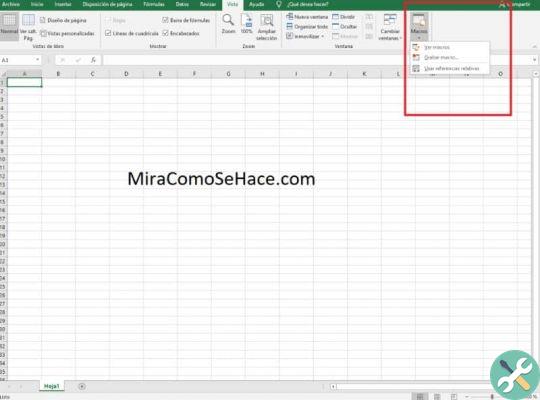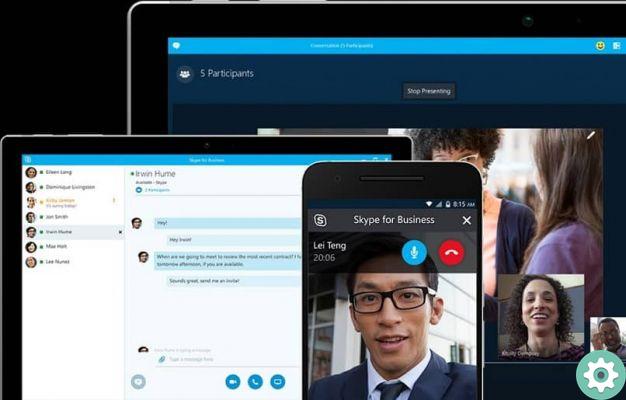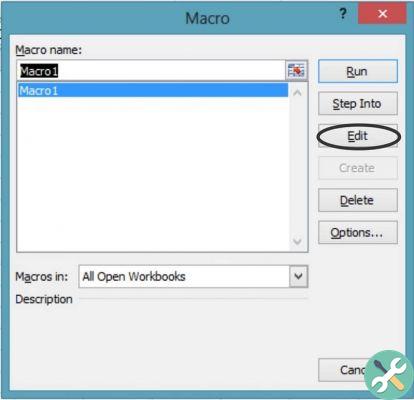Ce logiciel d'entreprise populaire existe presque depuis sa création sur les ordinateurs Apple. En fait, c'est encore aujourd'hui l'outil par excellence présent dans chaque ordinateur dédié aux tâches de travail.
Nous pouvons faire beaucoup de choses avec Microsoft Office, de changer son apparence, c'est ce que nous allons enseigner aujourd'hui, à Comment partager des fichiers et des documents Office sur OneDrive, parmi de nombreuses autres fonctionnalités trouvées dans le logiciel.
Comment changer l'apparence ou le thème de Microsoft Office sur macOS - Mode sombre
Apporter des modifications à l'apparence de Microsoft office il est assez simple de modifier certains détails au sein de chaque outil, tels que le changement de langue d'Excel ou de personnaliser les styles de texte dans Word, la vérité est que le niveau de personnalisation du programme est très simple. Dans tous les cas, il vaut la peine de connaître les possibilités que nous avons avec ce logiciel.
Comment changer l'apparence ou le thème de Microsoft Office sur macOS - Mode sombre" src="/images/posts/6fab4dd57e5b2a98dab2fa39c7de90e2-0.jpg">
Changer l'apparence depuis le programme
On peut subtilement changer le look de Microsoft Office, pour cela on utilise les outils fournis par la configuration de cette suite de travail. C'est sans doute le moyen le plus simple de changer l'apparence d'Office.
Si vous souhaitez modifier l'affichage des programmes Office, procédez comme suit :
- Pour modifier correctement l'apparence d'Office, vous devez entrer l'un des programmes qui le composent. Il peut s'agir de Word, Excel, PowerPoint, etc.
- Par conséquent, la première chose à faire est de démarrer l'un des programmes ci-dessus, une fois que l'application a démarré avec succès, recherchez dans la zone supérieure les options de configuration.
- Cliquez sur le nom du programme, qui se trouve en haut et à gauche. Une fois appuyé, vous verrez l'option Préférences... il faut cliquer dessus.
- La zone de configuration du programme apparaîtra à l'écran, cliquez sur l'onglet Général.
- Il y a plusieurs options dans cet écran, celle qui nous intéresse est la section Personnaliser, vous y trouverez le thème Office et c'est là que vous pouvez changer l'apparence du logiciel.
- Vous pouvez choisir parmi l'option Coloré e Economico, cliquez sur celui que vous préférez et faites cliquez su D'ACCORD. Après cela, vous aurez déjà correctement personnalisé Microsoft office
Mode sombre
En plus de ce qui précède, il convient de noter qu'il existe un autre moyen de changer l'apparence de votre bureau, pour cela, nous pouvons recourir au mode sombre présent dans le système d'exploitation Apple.
- La première étape est d'aller dans la zone de configuration de Mac OS, celui-ci se trouve dans la barre d'état système qui porte le nom de Préférences Système, cliquez sur cette option.
- Dans le menu de configuration, cliquez sur Général.
- La première option qui apparaît dans la zone supérieure est Mode : ici vous pouvez choisir entre Mode lumière e Mode sombre, sélectionnez celui que vous préférez et appuyez sur X pour fermer les options de configuration.
- Notez que cela changera l'apparence générale du système, y compris Microsoft Office.
![<a name=]() Comment changer l'apparence ou le thème de Microsoft Office sur macOS - Mode sombre" src="/images/posts/6fab4dd57e5b2a98dab2fa39c7de90e2-1.jpg">
Comment changer l'apparence ou le thème de Microsoft Office sur macOS - Mode sombre" src="/images/posts/6fab4dd57e5b2a98dab2fa39c7de90e2-1.jpg">
Si vous souhaitez empêcher le mode sombre de modifier l'apparence d'Office, procédez comme suit
- Ouvrez une application bureautique, telle que Word. Appuyez sur Sur les options de configuration situées en haut à gauche.
- Maintenant, vous devez sélectionner l'option Préférences… et aller à Général.
- Dans les options générales du système, localisez celui nommé Personnaliser. Et là, cochez l'option Ne pas autoriser le changement d'apparence en mode sombre.
- Une fois configuré à votre guise, appuyez sur le X et vous aurez configuré le look d'Office.
Les méthodes ci-dessus sont bonnes pour changer l'apparence d'Office dans Mac OS, commencez à les utiliser dès maintenant pour ajouter une touche de personnalisation à cette suite de travail populaire.